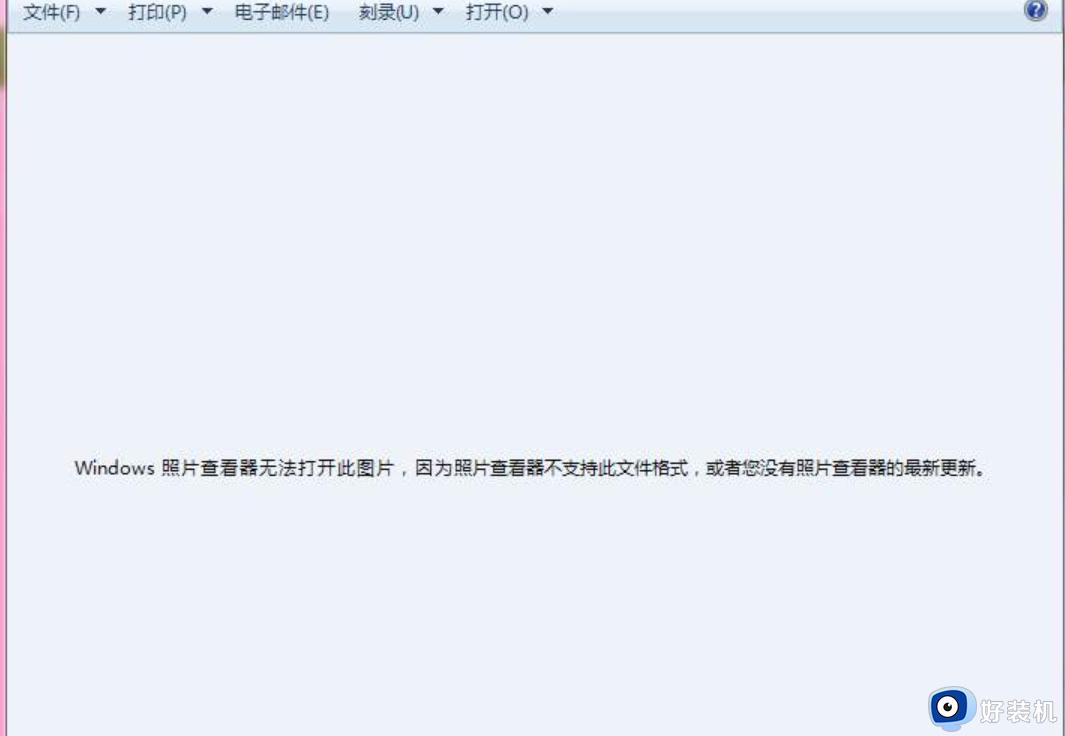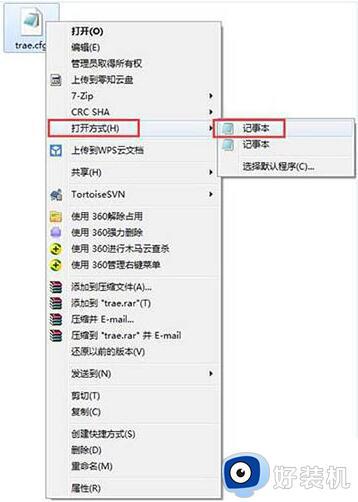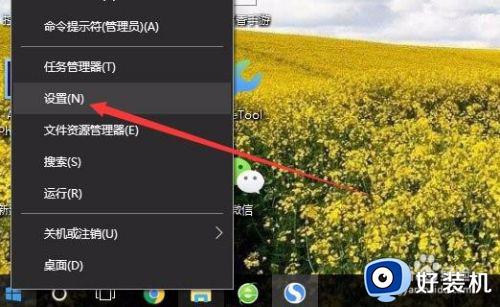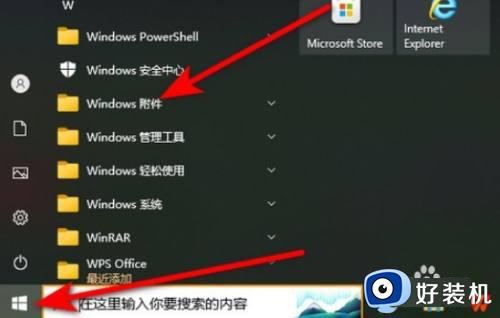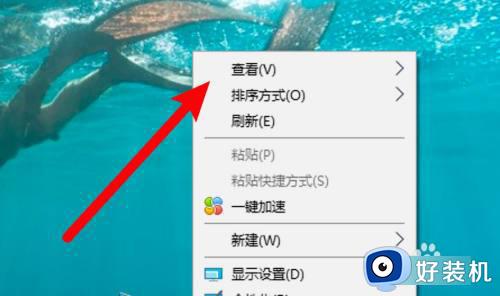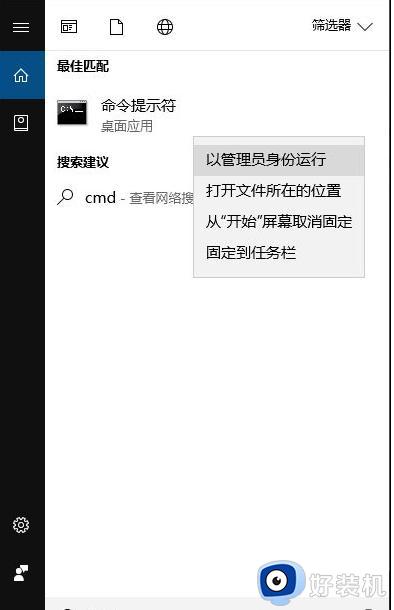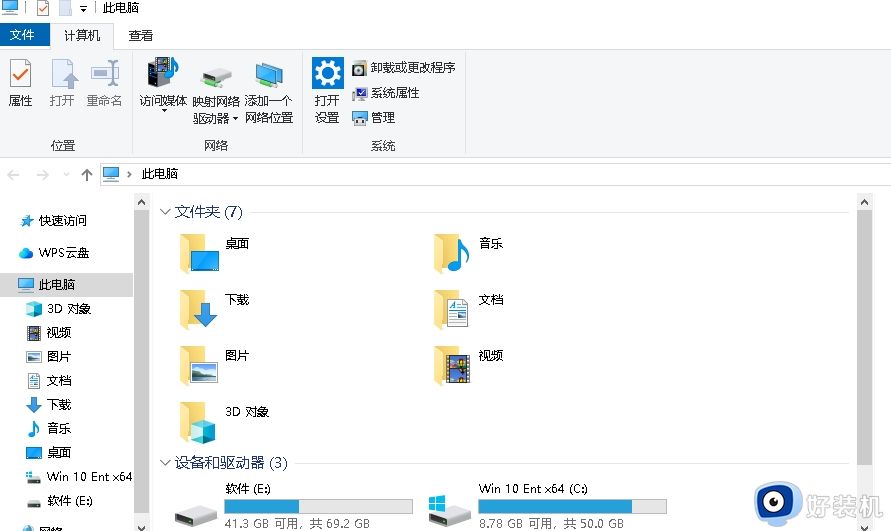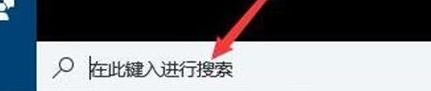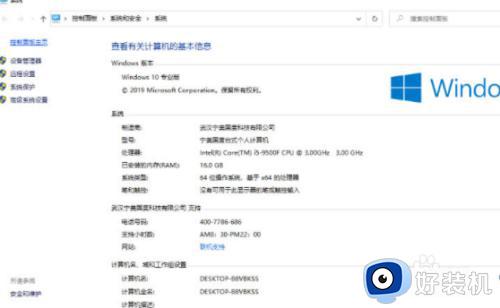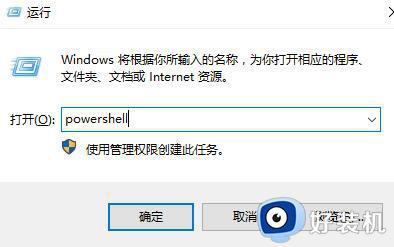为啥Windows此电脑图标无法打开 Windows此电脑打不开的解决方法
时间:2023-11-02 10:43:00作者:mei
电脑安装上Windows系统之后,桌面会有一个此电脑图标,点击进去可以管理里面内容,对大家操作电脑有很多方面的帮助。但是,一些朋友电脑安装系统遇上此电脑图标无法打开的情况,这是为什么?关于此疑问,接下去来讲解一下解决方法。
具体方法如下:
1、鼠标右键点击任务栏空白的地方,选择任务管理器。
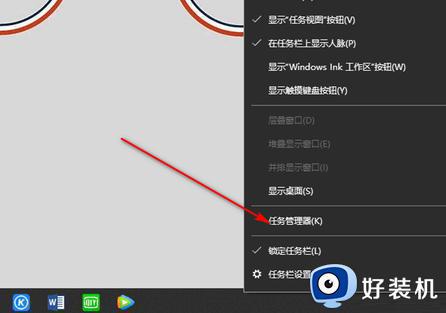
2、可以看到Windows进程。
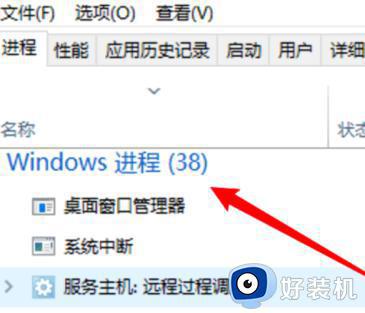
3、然后找到windows资源管理器。
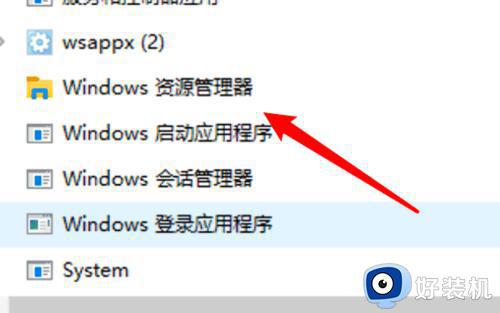
4、右键windows资源管理器,选择重新启动。
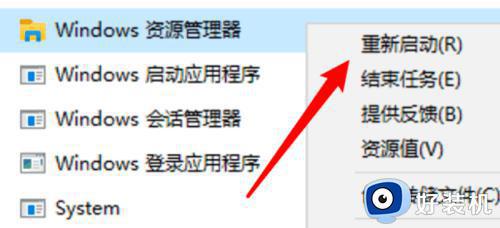
5、这样就完成了,回到桌面试试,就可以打开此电脑了。一般这种很突然的问题也可以通过重启电脑来解决。

电脑此电脑图标是可以管理计算机文件夹的,遇上Windows此电脑打不开的情况,一起参考教程步骤解决。